Sådan ændres strømplan på Windows 10
Miscellanea / / March 12, 2022

Windows giver brugerne forskellige muligheder for systemstrømindstillinger til tilpasning i henhold til specifikke opgaver. Brugere kan derefter bruge systemkraften i et tempo, de ønsker at bruge. Nogle gange er det bedst at planlægge systemets strømudnyttelse med funktionen Change Power Plan fra Windows. Det gør dine opgaver mere meningsfulde og produktive i stedet for blot at trække. Læs videre for at udforske dette element gjort tilgængeligt af Windows for at redigere strømplanen og gøre din systemoplevelse mere personlig.

Sådan ændres strømplan på Windows 10
Du vil måske bruge forskellige strømplaner til at udføre forskellige opgaver på din Windows 10 computer:
- Strømbesparermode når du ikke udfører tunge opgaver og ønsker at spare systemstrøm i længere tid.
- Mens du spiller, skal du have Windows strøm muligheder Høj ydeevne indstillet til at spille spillene med en jævn og forsinkelsesfri hastighed.
- Og så afbalanceretmode når du ønsker anstændig hastighed med mindre strømforbrug under moderate opgaver på systemet.
Du kan vælge enhver af de nævnte strømplaner med tilpassede input og navnet på planen. I denne artikel har vi udarbejdet metoden til ændringsstrømplan med trinene til at bruge og tilpasse den. Følg de kommende trin i denne metode for at genskabe din systemoplevelse for at få det bedste ud af det.
1. Tryk på Windowsnøgle og klik på gearikon for at åbne Indstillinger.
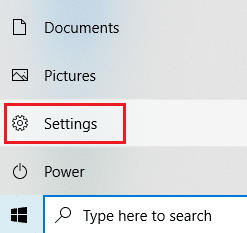
2. Find og vælg System mulighed som fremhævet på Indstillinger vindue.
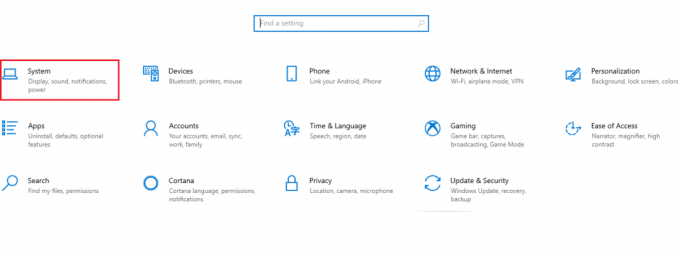
3. Vælg Strøm og søvn mulighed i venstre rude.

4. For at ændre strømplan skal du klikke på Yderligere strømindstillinger som vist under Relaterede indstillinger.

5. Vælg derefter Lav en strømplan mulighed som vist på Strømindstillinger vindue.

6. Vælg nu Høj ydeevne mulighed på Lav en strømplan side og klik Næste at komme videre.
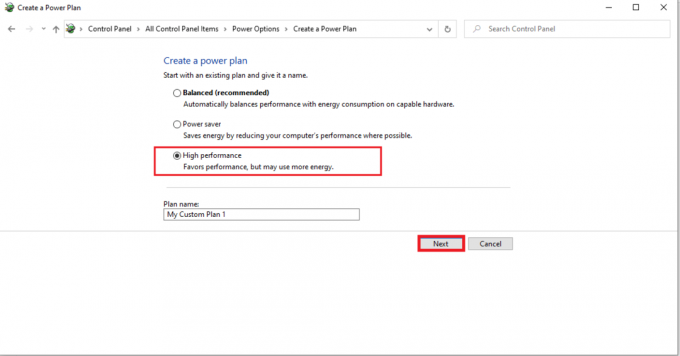
7. Vælg de nødvendige muligheder på Rediger planindstillinger skærmen og klik på skab knappen for at fuldføre ændringerne for at øge ydeevnen.

Efter at have fulgt disse trin, har du lært at ændre strømstyringsplan sammen med, hvordan du redigerer strømstyringsplan i henhold til dine præferencer. Nu kan du fortsætte med at nyde alle opgaver på dit system med den største effektivitet.
Ofte stillede spørgsmål (ofte stillede spørgsmål)
Q1. Hvad er forskellen mellem højtydende, strømbesparende og balancerede strømplaner?
Ans. Du kan bruge strømspareplanen, når sparer systemets strøm er prioritet over ydeevne. Vælg tværtimod høj ydeevne, når du skal have den mest jævne af ydeevnen. Du kan vælge afbalanceret strømplan, når begge de andre nævnte planer ikke er egnede.
Q2. Kan der være nogen skade på enheden ved brug af funktionen til ændring af strømplan?
Ans. Der er ingen skade på din enhed, hvis du bruger denne funktion. Det anbefales at bruge enheden i apt strømplantilstand for bedre resultater. Og denne funktion er tilgængelig for optimering af enheden ydeevne i henhold til den opgave, der udføres på selve systemet.
Anbefales:
- 15 bedste virtuelle postkasse gratis service
- Sådan aktiverer eller deaktiverer du batterisparefunktion i Windows 10
- Sådan vælger du strømforsyning til pc
- Fix Der er i øjeblikket ingen strømforsyninger tilgængelige
Så dette var metoden til at lære hvordan man ændrer strømplan på Windows 10. Vi håber, du fandt denne artikel nyttig og var i stand til at ændre og redigere strømplanen, som du ønskede. Fortæl os venligst, om denne metode virkede bedst for dig. Og efterlad eventuelle spørgsmål eller kommentarer i feltet nedenfor til os.



